



  |   |
| 1 | Zet de machine aan door de stekker in het stopcontact te steken. |
| 2 | Zet de Macintosh® aan. |
| 3 | Plaats de meegeleverde cd-rom in uw cd-rom-station. |
| 4 | Dubbelklik op het pictogram Utilities en dan op Setup Wizard voor draadloze apparaten. 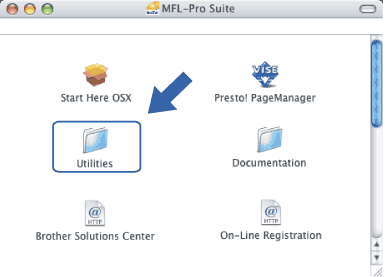 |
| 5 | Kies Handmatig en klik op Volgende. 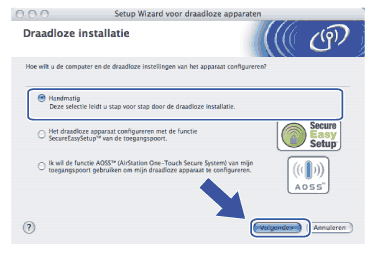 |
| 6 | Kies Ik kan mijn apparaat niet met een netwerkkabel op de toegangspoort aansluiten. Klik op Volgende. 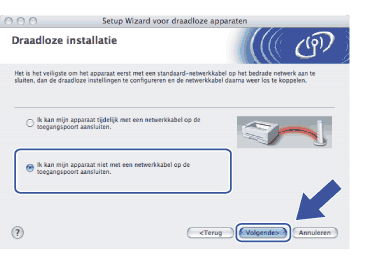 |
| 7 | Kies Deze computer heeft draadloze functies en controleer dat Ik gebruik een toegangspoort in infrastructuurmodus niet is geselecteerd. Klik op Volgende. 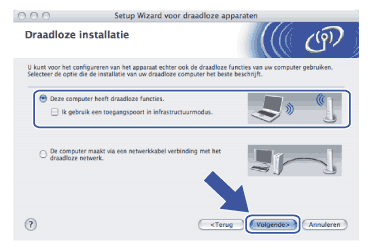 |
| 8 | Lees de Belangrijke Boodschap en klik op Volgende. 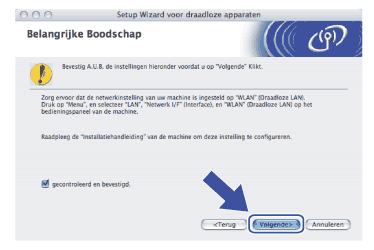 |
| 9 | U moet de draadloze instellingen van de computer tijdelijk wijzigen. Volg de instructies op uw computerscherm. Vergeet niet om alle instellingen te noteren, zoals de SSID of het kanaal op de computer. U hebt deze nodig om de oorspronkelijke draadloze instellingen van de pc te herstellen. 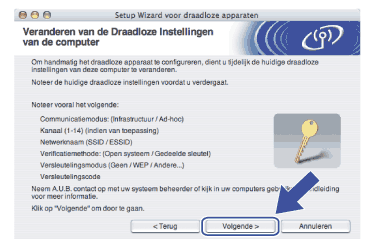 |
| 10 | Om te kunnen communiceren met de niet-geconfigureerde draadloze machine, moet u de draadloze instellingen van deze computer tijdelijk wijzigen in de standaardinstellingen van de machine die op het scherm worden weergegeven. Klik op Volgende. 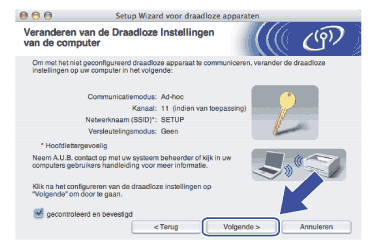 |
| 11 | De volgende lijst wordt geopend. Is de lijst leeg, controleer dan dat de machine aanstaat en klik op Vernieuwen. Selecteer de machine die u wilt configureren en klik op Volgende. 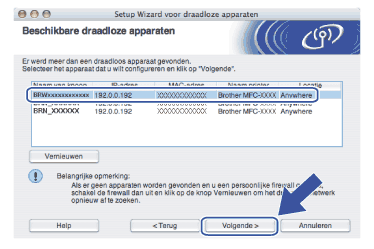 |
| 12 | De wizard zoekt naar draadloze netwerken die voor de machine beschikbaar zijn. Kies het ad-hoc netwerk waaraan u de machine wilt koppelen en klik op Volgende. Als er geen ad-hoc draadloze netwerken beschikbaar zijn, moet u een nieuw draadloos netwerk maken. Ga naar 15. 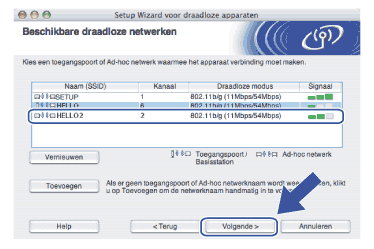 |
| 13 | Als uw netwerk niet is geconfigureerd voor verificatie en versleuteling, wordt het volgende scherm weergegeven. Klik op OK om de installatie voort te zetten en ga naar 16. 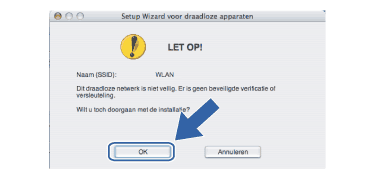 |
| 14 | Als uw netwerk is geconfigureerd voor verificatie en versleuteling, wordt het volgende scherm weergegeven. Let er bij het configureren van de draadloze machine van Brother op, dat de configuratie overeenkomt met de instellingen van verificatie en versleuteling die op uw bestaande draadloze netwerk worden gebruikt. Kies de Verificatiemethode en Versleutelingsmodus in de keuzelijsten van deze vakjes. Toets vervolgens de Netwerksleutel in en klik op Volgende. Ga door naar stap 16. 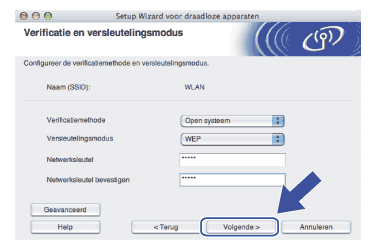 |
| 15 | Geef een nieuwe SSID-naam op en kies de Verificatiemethode en Versleutelingsmodus in de keuzelijsten van deze vakjes. Toets vervolgens de Netwerksleutel in en klik op Volgende. 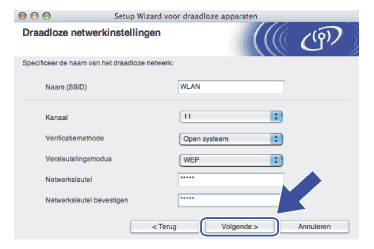 |
| 16 | Klik op Volgende. De instellingen worden naar de machine gestuurd. De instellingen blijven ongewijzigd als u op Annuleren klikt. 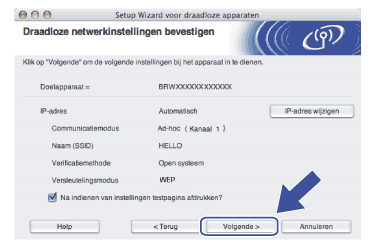 |
| 17 | Om te communiceren met het geconfigureerde draadloze apparaat, moet u de computer met dezelfde draadloze instellingen configureren. Wijzig de instellingen op de computer, zodat deze hetzelfde zijn als de draadloze instellingen op dit scherm. Klik op Volgende. (De instellingen in dit scherm zijn slechts een voorbeeld. Uw eigen instellingen zullen anders zijn.) 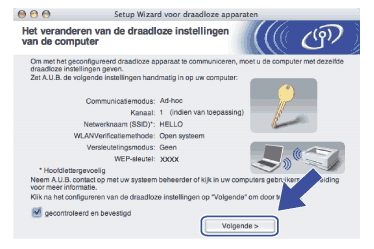 |
| 18 | De draadloze installatie is nu voltooid. Klik op Voltooien. Als u wilt doorgaan met het installeren van drivers en software voor het apparaat, selecteert u Start Here OSX in het menu van de cd-rom. 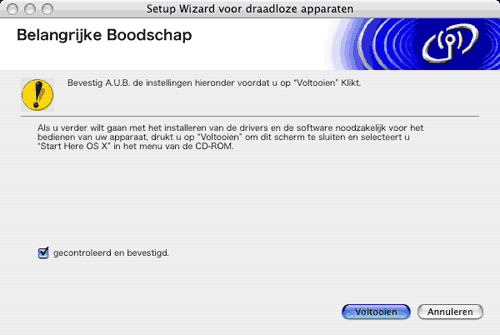 |
  |   |